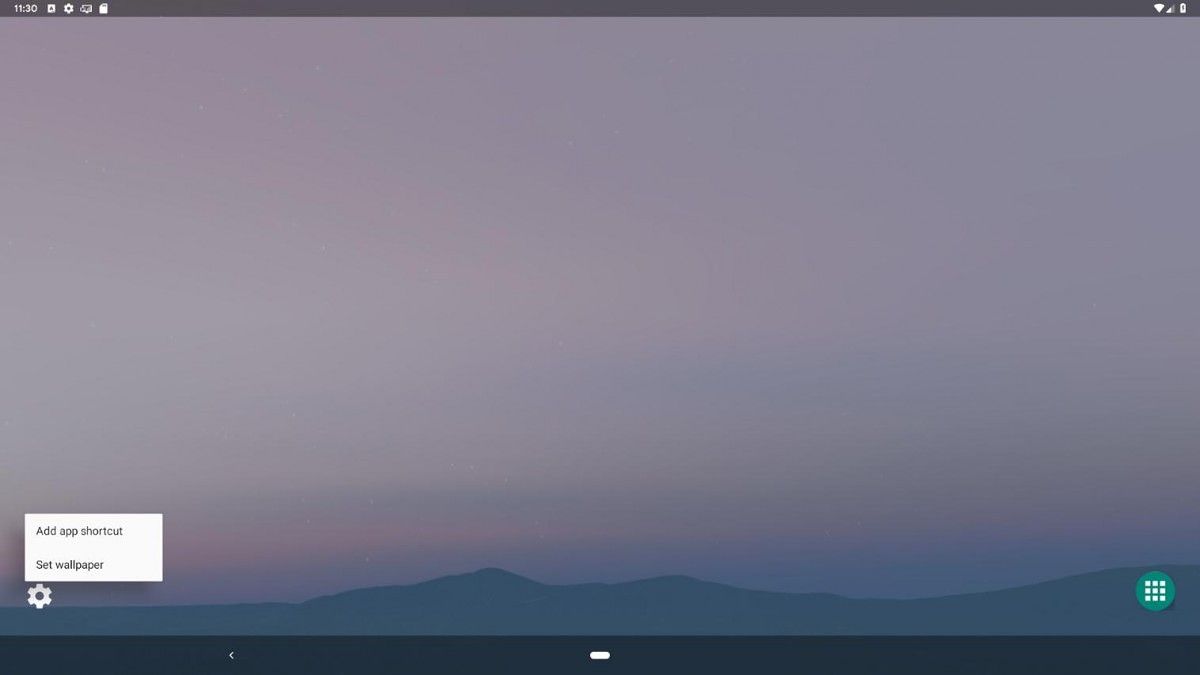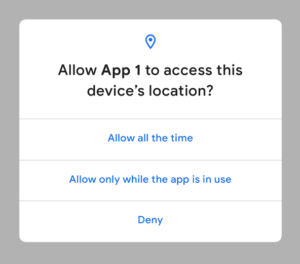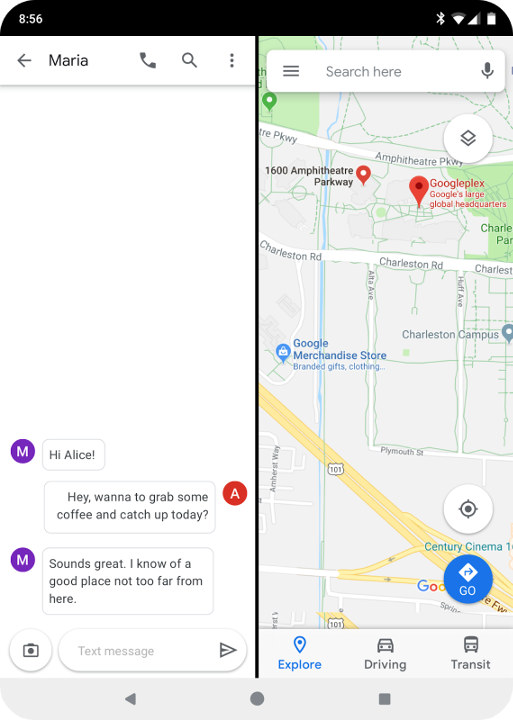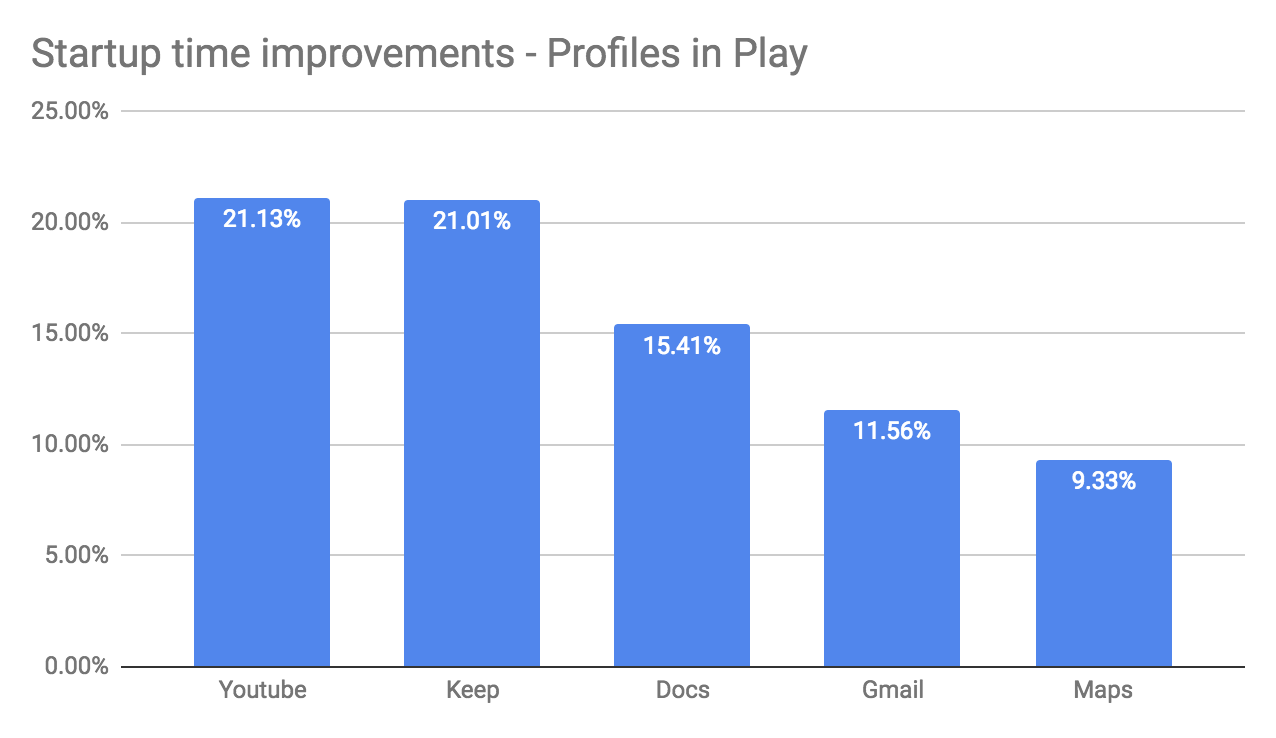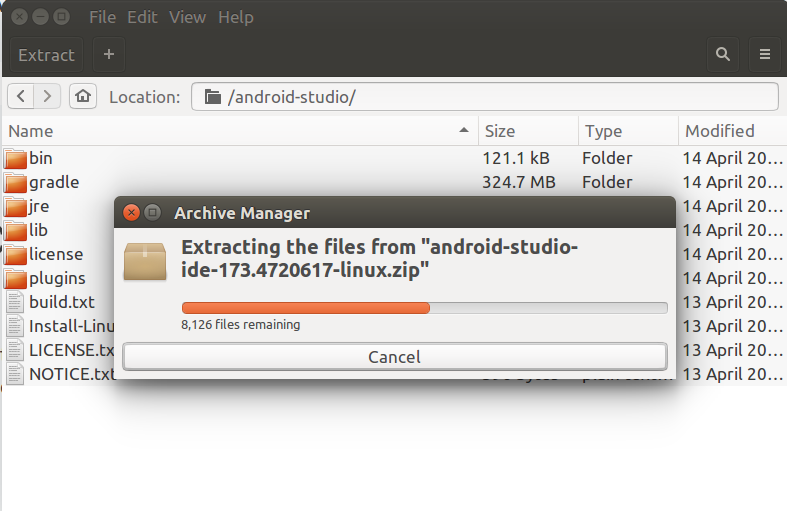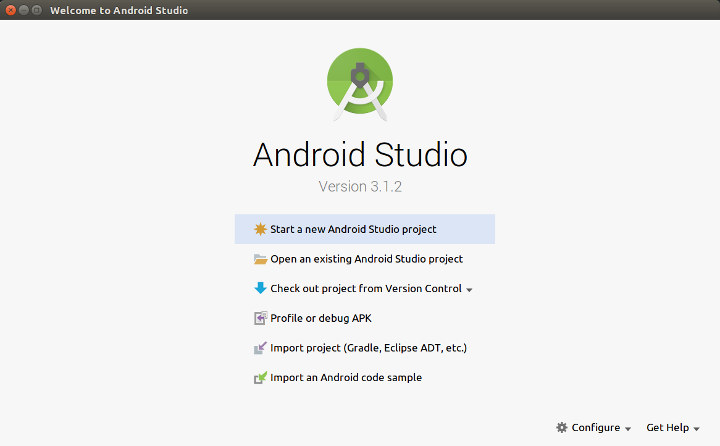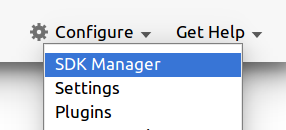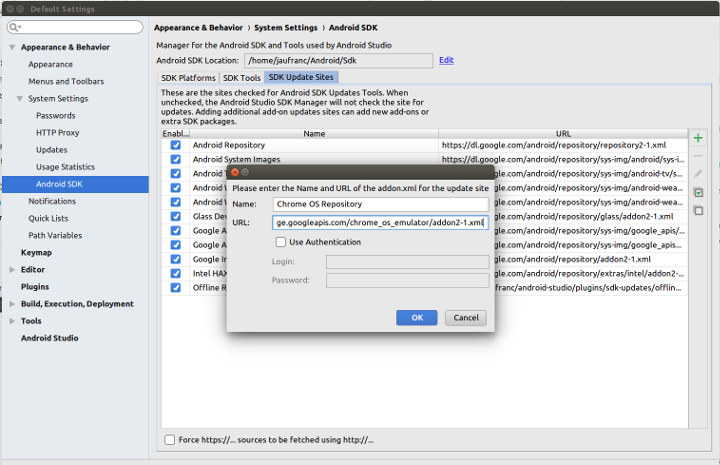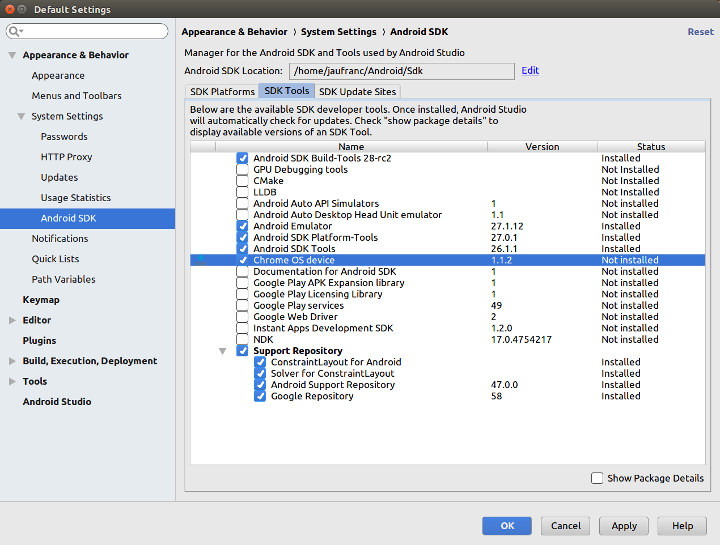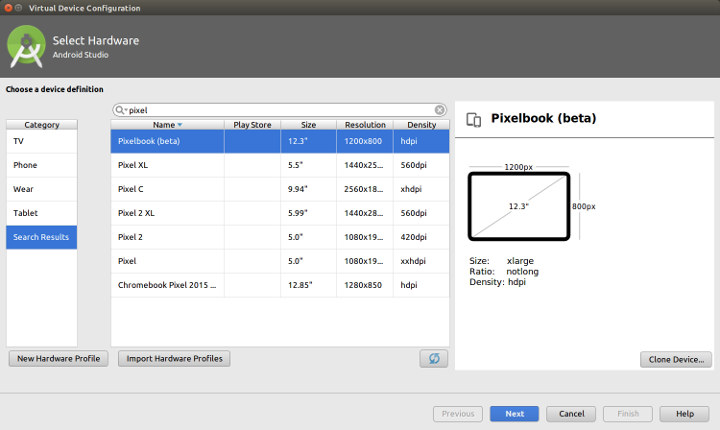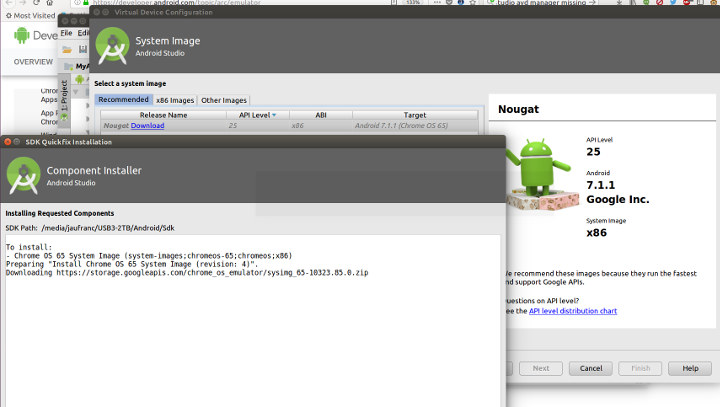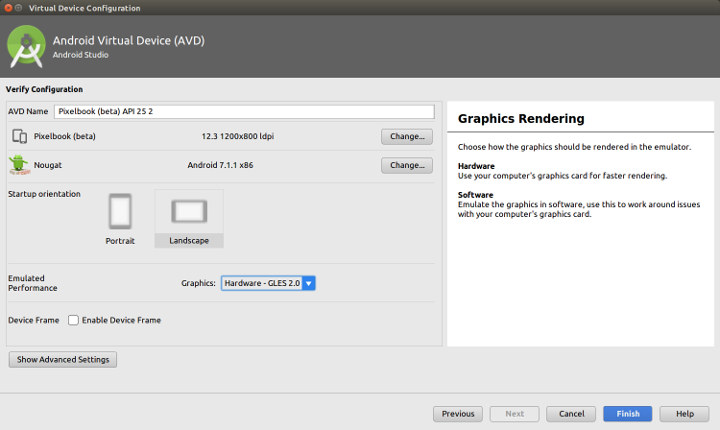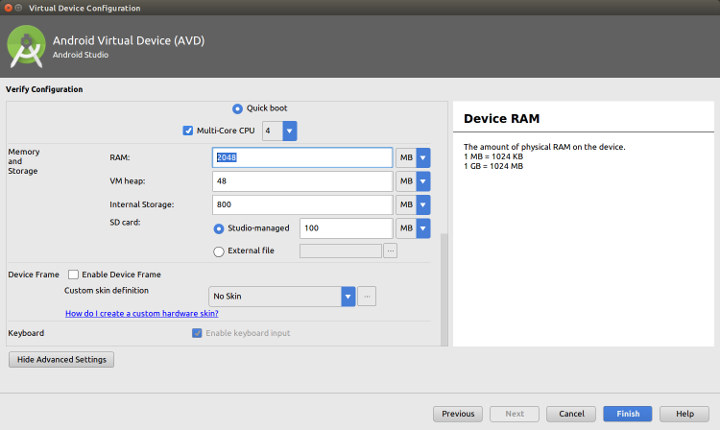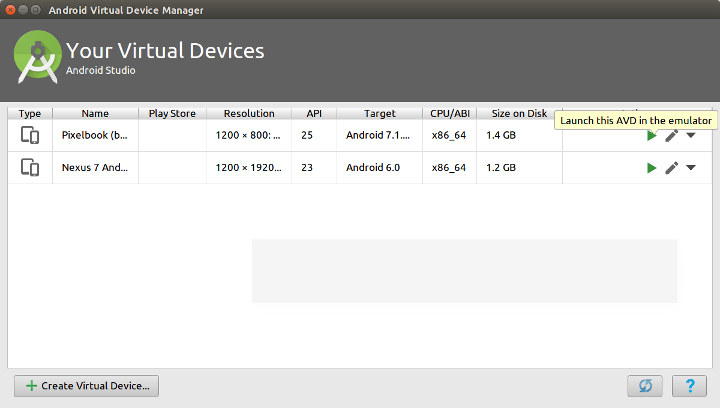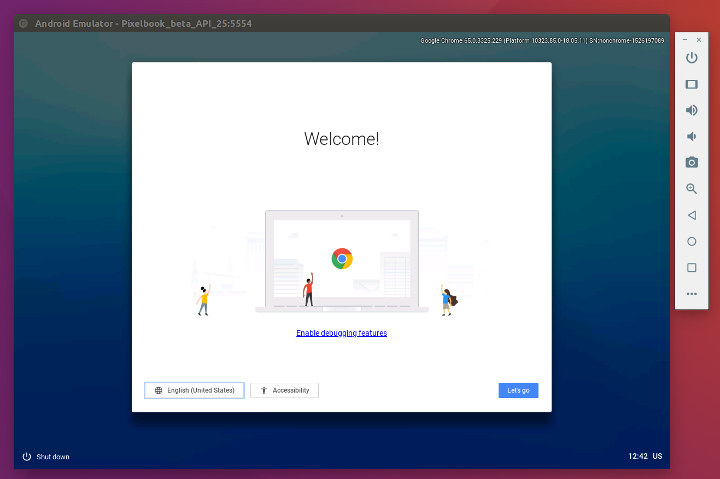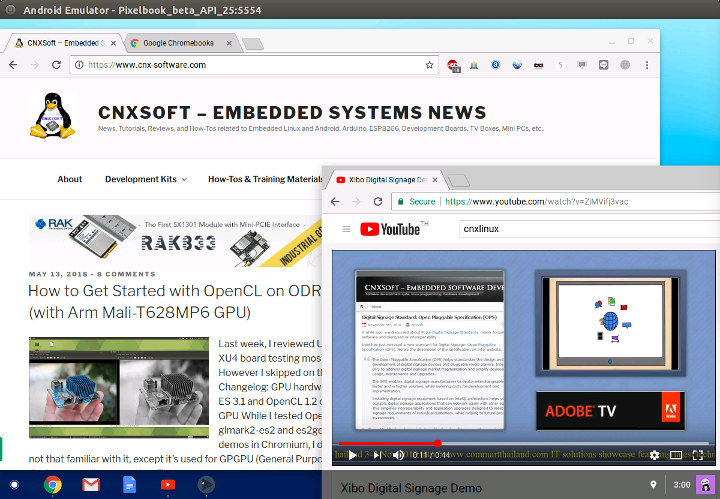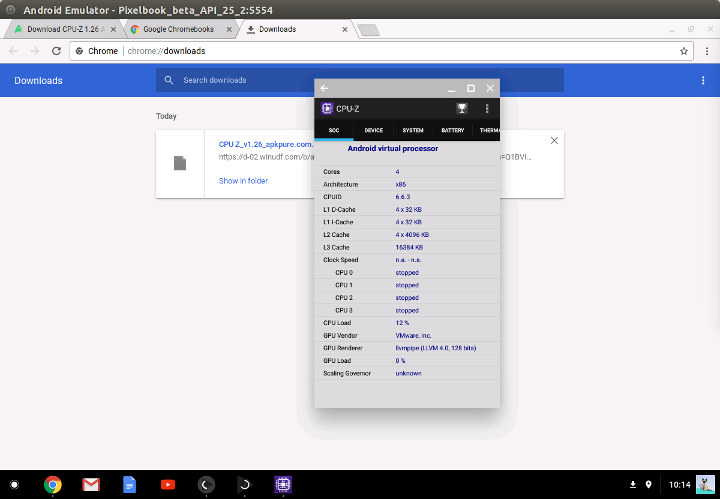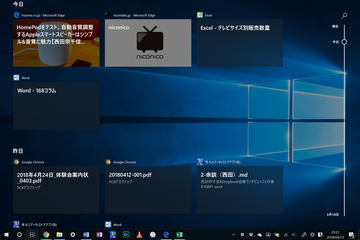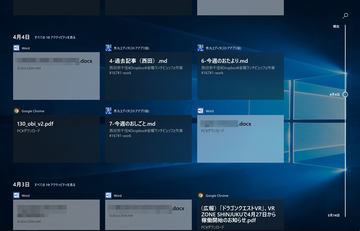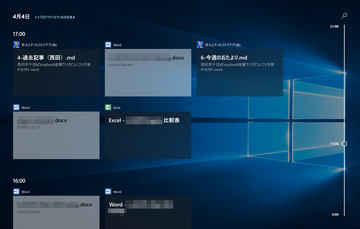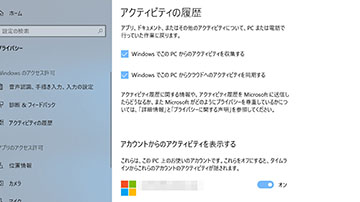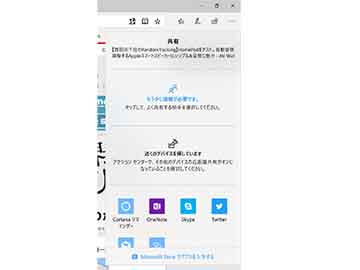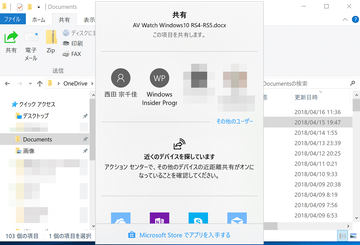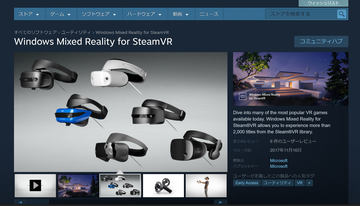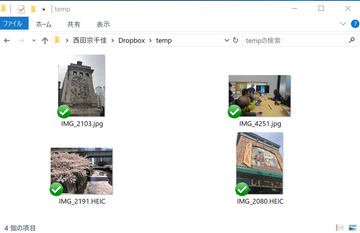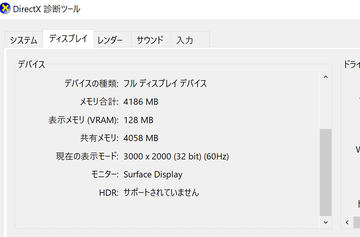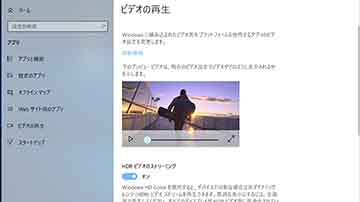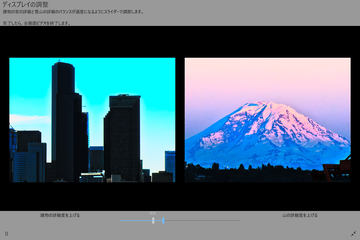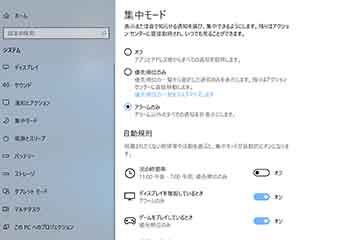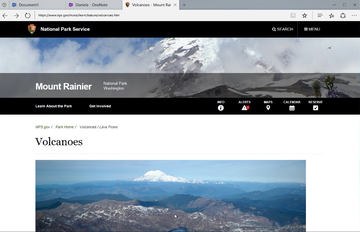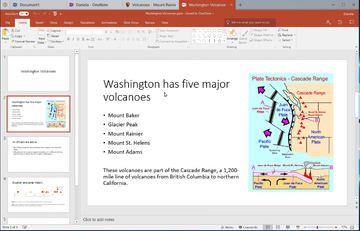Windows 10은 어떻게됩니까? 다중 장치 및 HEIF, HDR 강화 "April Update 2018 '
마이크로 소프트는 4 월 30 일 (미국 시간), Windows 10의 최신 대형 업데이트 인 "Windows 10 April Update 2018 '을 출시했다. 현재이 회사는 1 년에 2 번 무료로 대형 업데이트를 공개 할 방침인데, 그 중 '봄'의 것이이 업데이트에 해당한다.
기사 쓰기 단계에서는 정식 명칭은 공개되지 않고, 개발 코드 명 「Red Stone 4 (RS4)」의 명칭으로 불리고 있었지만, 4 월 27 일에 "Windows 10 April Update 2018 '로 30 일 제공 개시한다고 발표했다. 또한 가을을 목표로 개발중인 업데이트는 'Red Stone 5 (RS5) "라고되어있다.
섬세한 업데이트를 반복되어가는 위에 Microsoft는 각 업데이트에서 "어디가 어떻게 바뀌 느냐"목록을 공개하지 않았다. 그래서 많은 사람들은 "업데이트는 있지만, 무엇이 일어나는지 잘 모르겠다"것이다.
'17 년 가을, 'Fall Creators Update (RS3)'가 나왔을 때에도 비슷한 기사를 보냈던 하지만 이번에도 April Update 이후로 무엇이 바뀌는 지 살펴보고자한다. PC는 이제, AV 기초 플랫폼이기도하다. 그래서 무슨 일이 일어나 려하고 있고, 앞으로 어떻게 사용되고가는 것인가. 그 근처도, 어딘지 모르게 보이는 것이다.
쌓여있는 '멀티 디바이스 대응'을 추진
Windows 10은 이전 가을에 공개 된 'Fall Creators Update (통칭 RS3) "에서 크게 진화하는 것이었다. 스마트 폰 등 멀티 디바이스 연계가 강화되어 현재 응용 프로그램이나 파일의 상태를 기억하는 기능이 탑재되는 것으로,보다 "장치를 넘은 이용 '이 진행 예정이었던 것이다.
"했는데"라는 표기가 연속 한 것으로 이해해처럼 RS3는 이러한 기능의 탑재가 나중에 보내졌다. April Update 2018의 하이라이트는 RS3에 쌓여있는 '멀티 디바이스 통합'이된다. 그러나 이번에도 모든 기능이 탑재 된 것은 아니다. "일부 기능의 탑재가 시작됐다"는 게 맞다.
그 중에서도 중요한 요소라고 할 수있는이 '타임 라인'이다. 이것은 PC에서의 작업 이력을 저장하는 것이며, 다른 장비에서 작업을 계속할 수있게하는 것이다.
Windows 10 April Update 2018에서 탑재되는 "타임 라인" 지금까지 수행 한 작업이나 웹 검색 기록이 보인다. 브라우저로 Edge를 사용하면 방문한 웹의 썸네일 보인다 타임 라인에서의 기록은 나날이 요약이 준비되어있다. 자세한 내용을 열면 기록을 시간마다 자세하게 정리되어있는 것을 알 수있다 사진을보고하시면 아시 같이 지금까지 실행중인 응용 프로그램을 표시 할 뿐이었다 "작업보기"버튼의 역할이 크게 변화하고있다. 과거에 시작한 응용 프로그램 파일의 다른 방문한 웹 사이트 등이 기록되어있다. 클릭하면 해당 파일을 사용하던 때의 작업에 곧 돌아올하고 웹의 정보를 다시 확인할 수있다.
마이크로 소프트의 클라우드와 연계하여 자신이 가진 장치 (동일한 Microsoft 계정으로 로그인 한 PC)끼리 공유 할 수도있다. 어떤 장치에서 어떤 작업을해도 마찬가지로 내용이 도입 할 수 있고, 코루타나을 보면 한 번의 클릭으로 "이전 PC에서 완료된 작업으로 돌아 가기"할 수있는 것도 알 수있다.
Cortana는 타임 라인과 연동하여 "이전 작업을 종료했을 때 사용하던 파일"을 기억한다. 그래서 한 번의 클릭 (또는 음성 명령)에서 작업을 재개 할 수 개인 정보에 대한 배려가 이루어지고 있지만, 물론 "기록되는 것은 기분 나쁜 동의 할 수 없다"고 생각하는 사람도있을 것. 특히 PC를 다른 사람과 공유하는 경우이 기능은 어울리지 않다. 그러한 경우에는 "설정"에서 "개인 정보"에서 "활동 기록"라는 항목을 선택하여 기능의 온 오프를 설정할 수있다. 이때 응용 프로그램마다 기록 · 시내를 설정할 수 없으며, 일괄 「기록 여부 '라는 선택되어 버리기 때문에, 그런 점에서주의가 필요하다.
타임 라인에 활동의 기록은 "설정"에서 온 · 오프 할 수있다. 또한 Microsoft ID별로 장비 공유도 마찬가지로 온 · 오프가있다 또한 현재 모든 응용 프로그램의 기록이 남는 것은 아니다. 예를 들어, 웹 검색 기록 내용은 OS 표준 인 'Microsoft Edge'는 페이지마다 기록을 남기는하지만, Chrome은 남지 않는다. 한편, 「Chrome에서 다운로드 한 PDF 파일을 열 '과 그 기록은 남아있다. 현재 응용 프로그램 측에서 대응하고있는 마이크로 소프트 제 앱이 중심으로, 나머지는 UWP 앱이 몇 가지. Adobe 계 소프트 등은 지원되지이다. 기본적으로 "응용 프로그램 측이 명시 적으로 대응할 필요가있다"고되어있어 정말 실용적이되기 위해서는 해당 응용 프로그램의 증가가 중요한 요소가된다.
이 기능 '17 년 5 월 마이크로 소프트 개발자 컨퍼런스 'BUILD 2017'에서 발표 된 때 스마트 폰용 앱도 연계하여 스마트 폰에서 Microsoft Office 등에서도 계속 일할 수 ......라는 것이 우리가 있었다. 하지만 현재 연계 할 수있는 것은 Windows PC끼리 뿐이며, Android 나 iOS 기기의 연계는 積み残さ있다.
단, 스마트 폰 측에서 PC로 "보고있는 웹 쓰기"것은 RS3에서 할 수있게되어있다. iOS 및 Android에 모든 Microsoft 응용 프로그램 (Android라면) Microsoft Edge」의 Android 판 또는 "Microsoft Launcher"iOS라면 "Microsoft Edge '의 iOS)을 넣고 각각에서 파일이나 URL을 열면 그와 같은 물건을 PC에서 브라우저 (Microsoft Edge)에 보내고 열 수있다. Android의 경우 이미지와 오피스 관련 파일 등을 Android에서 PC로 보낼 수도 가능하게되어있다. 아직 사용한 적이없는 분은 시도는 어떨까.
근처의 PC에 파일 쓰기 "Near Share"
기기끼리의 연계라는 의미에서는 Windows 10를 탑재 한 PC에 한정되지만, 흥미로운 기능이 탑재되었다. 그것이 "Near Share '이다. 글자처럼 근처에있는 Windows PC에 웹 URL 또는 파일을 전송하는 기능이다. iPhone과 같은 애플 제품 이용자는 "AirDrop의 Windows 용"라는 것이 알기 쉬울지도 모른다.
Near Share 브라우저 인 Edge와 탐색기에 내장 된 형태로 제공되고있다. 예를 들어 봐 웹을 보내고 싶을 때은 Edge 윈도우 상단 오른쪽에서 두 번째에있는 "공유"버튼을 눌러 호출합니다. 그러자 주위에있는 PC를 찾을 URL을 보낼 수있는 파일의 경우에는 탐색기에서 파일을 선택하고 "파일"메뉴에있는 "공유"에서 호출. Near Share는 Bluetooth에서 장비를 찾아 Bluetooth 또는 Wi-Fi로 파일을 전송한다. 장치간에 파일을 전달하고자하지만 USB 메모리 나 NAS 클라우드 스토리지를 사용하고 싶지 않다 ......의 경우에 매우 유용한 것이다.
Edge를 사용하는 경우, 근처에있는 PC 등으로 URL을 보낼 수있다. 사용하는 것은 SNS로 공유 등과 같이 "공유"버튼. 파일 단체를 보낼 수도 있습니다. 그 경우에는 에스크 뿌로라에서 파일을 선택한 후 "파일"→ "공유"와 메뉴를 따라 Near Share 문제는 "적용 대상이되는 기기가 제한되는"것. April Update를 도입 한 Windows PC 만 대상으로 다른 기종은 사용할 수 없다. 이러한 기술은 매우 유용한 것인데, 아무래도 기종 / 플랫폼에 의한 제한이 크다. AirDrop에도 애플 제품에만 제한이 있으며, 자유롭게 사용할 수있는 것은 아니다. Near Share는 향후 사용 가능한 기기 나 플랫폼이 늘어날 것으로 예상 할 수 있지만, 지금은 상당히 제한적인 존재이다.
Windows MR은 계속 진화
RS3는 마이크로 소프트의 AR / VR 플랫폼 인 'Windows Mixed Reality (Windows MR)」에 대한 대응이 본격화 된 것이 큰 차이였다. 응용 프로그램 부족 일 수도 있고 또는 Windows MR 헤드셋은 아직 그다지 보급되어 있지 않다. 그러나 April Update에서도 개선은 계속되고 있으며, 진보가 보인다.
April Update에서 가장 큰 변화는 포털이되는 풍경에 옵션이 추가 된 것이다. RS3까지 "클리프 하우스 '라는 절벽에 만들어진 객실 만 포함되어 있었지만, April Update는 빌딩의 최상층에 세워진 같은 공간도 사용할 수있게되었다. 도시의 빌딩 숲을 내려다 보는 위치에 매우 해방감이있다. 기능 자체에 큰 변화는 없지만, 방 구조가 변화 할 기분이 일신되고, 사용 방법도 달라진다. 이사는 실내 사용이 바뀌는 것이다.
Windows MR 새로운 포털. 지금까지의 「클리프 하우스 "고 좋아하는 사람을 선택할 수있다. 또한 이것은 April Update에는 직접 관계 없지만, RS3 공개에서 잠시 후 Windows Mixed Reality HMD를 HTC Vive 등이 채용하고있는 「SteamVR "대응하기위한 소프트웨어 모듈"Windows Mixed Reality for SteamVR "이 공개되어있다. 아직 베타 버전이지만,이 소프트웨어의 존재에 의해, Steam을 통해 배포되는 많은 SteamVR 대응 VR 응용 프로그램을 사용할 수있게되고, Windows MR 용 HMD의 가치가 크게 상승한다.
SteamVR 해당 응용 프로그램의 일부를 Windows MR 용 HMD와 컨트롤러로 사용 "Windows Mixed Reality for SteamVR"는 Steam에서 무료 공개 중. 그러나 베타 표기는 영어로만 한편, Windows Mixed Reality for SteamVR 설치 방법 및 Windows MR 용 응용 프로그램의 소재 등 소비자가 VR을 즐기기위한 기본적인 정보가 너무 부족해 "열심히 구구하는 사람 밖에 활용할 수없는"상태에있는 하지만,이 플랫폼의 가장 큰 단점이다. April Update에서 먼저 향한 마이크로 소프트 측에 더 친숙한 도선 설계와 정보 공개를 요구하고 싶다.
AV면에서의 특징은 'HEIF'과 'HDR'에 대응
April Update에서 놓칠 수없는 AV 주위의 기능은 "HEIF에 대한 대응 '과'HDR에 대응」이있다.
전자는 지난해 가을부터 iOS 등으로 대응이 시작되는 이미지 포맷이지만, Android에서는 차기 버전 인 'Android P (가칭)」에 대응한다고되어 있으며, Windows에서는 April Update에서 지원된다.
파일 확장자에 주목. iOS11에서 채택되어 향후 Android에서도 사용되는 "HEIF (확장자 HEIC)"이미지 파일은 JPEG와 같이 표준과 호환되도록된다 그러나 지원해도 "보기"가 지원되는 뿐인 것 같다. 탐색기에서 HEIF (확장자 HEIC) 파일이 제대로 표시되지 표준 응용 프로그램 인 '포토'에서 열람이 가능하게되어 있지만, 「사진」에서도 「페인트」에서도, 편집 후 저장은 JPEG 이 사용되고, HEIF의 저장은 할 수 없다.
HDR 지원 내용은 실제로 RS3에서 진행되고 있었다. Windows 10에서 사용할 라이센스 비용이 들지 않는 표준 규격 인 "HDR10"만 지원되며, 그 앞은 애플리케이션 단위로 운영되고있다.
OS로서 지원은 표준 웹 브라우저 인 Microsoft Edge에서 HDR 대응 스트리밍을 지원하는 것으로, HDR에 대응 한 소프트웨어에서 표시하는 방법을 제공하는 것이다. 특히 현재는 HDR 스트리밍 시장이 끌고있는 상황도 전자가 중요한 것이다. 후자는 UHD BD 등의 재생 소프트의 다른 게임 등의 대응이 예상된다.
최근에는 PC 용 HDR 대응 디스플레이도 나오기 시작하고 있으며 본래 그와 PC의 조합으로 사용하는 것이 "Windows에서 HDR 대응 '의 바른 길이다. "Direct X 진단 도구 '를 사용하면 현재 사용하고있는 디스플레이의 HDR 대응 상황을 확인할 수있다.
"Direct X 진단 도구 (명령 이름 : dxdiag)"를 사용하면 지금의 이용 환경이 HDR에 대응하고 있는지 확인 할 수 하지만 April Update는 HDR 지원하지 않는 디스플레이에도, HDR 콘텐츠의 표시를하기위한 구조가 준비되는하면서 "있는 것 같다"는 것을 알 수있다. "Windows HD Color '라는 구조가 준비되어 그것을 사용하여 HDR 컨텐츠를"디스플레이 측의 휘도 · 색 영역에 맞게 표시 "기능이 탑재되어있다. 이 경우 표준 색 영역과 표시가 일단 설정되어 있지만, 스스로 어느 정도 조정할 수있다.
"설정"의 "응용 프로그램"→ "비디오 재생"에서 HDR 설정을 행할 수있다 HDR 비디오의 외관을 조정합니다. 우선 중앙의 비디오를 "전체 화면 재생"으로 설정한다. 슬라이더를 좌우로 움직여 영상의 다이나믹 레인지에 따른 외관을 조정. 회색 부분이 "규정"의 위치 표시는 Windows에 내장 된 테스트 영상. HD 오프 다 이런 느낌 HDR 지원하지 않는 디스플레이에서도 "Windows HD Color"를 사용하여 HDR 표시를 행하면 이러한 색조. 표시는 "규정"설정의 경우 같은 영상도 HDR 표시 설정을 변경하면이 같은 외관이된다 단, Windows HD Color는 누구이며, 어떤 조정을하고있는 것인가라는 정보가 나와 있지 않다. "기능에 이렇게되어있다"는 이야기를 알 정도 다. HDR 스트리밍을 지원하고있는 Netflix 등을 볼 때도이 근처의 기능이 어떻게 영향을주고 있는지 알 수 없습니다. 보다는 반영되지 않은 것으로 보인다. 좀 더 자세한 이야기를 알게되면 또 속보를 전하고 싶다.
또한 현재의 Windows에서 HDR 대응은 어떤 기능의 경우도 어디 까지나 "동영상을 전체 화면으로했을 때의 것"이다. 윈도우 안의 동영상은 HDR 처리도하지 않았다. 착각하기 쉬운 부분이므로주의를.
통지를 억제하는 '집중 모드'를 탑재
April Update의 새로운 기능은 수수하지만 고마운 것이 '집중 모드'가 등장한 것이다. 집중 모드는 메일이나 메신저, 뉴스 서비스 등의 "통지"를 조건에 따라 해제 할 수있는 것. 스마트 폰 등에도 비슷한 기능이 있지만, 그 PC 버전이라고 생각 좋다.
"설정"에서 상세하게 설정할 수도 있지만, Windows 10의 경우 알림 영역의 "빠른 액션"에서 간단하게 전환되는 것이 좋은 곳일 것이다. 클릭마다 "미 설정" "우선 순위가 높은 것만" "알람 만 '전환된다.
통지에 방해 받고 싶지 않을 때에는 "빠른 액션"중앙에있는 '집중 모드'를 클릭하고 설정을 전환 '집중 모드'를 설정합니다. 시간과 장소에 의한 규제 프리젠 중 · 게임 중의 규제 등 다양한 규칙을 설정할 수있다. 향후 PC도 스마트 폰처럼, WAN에 연결 "언제든지 통지를 기다린다"같이 사용하는 경우가 늘어날 것이다. 그 경우보다 업무에 집중할 수 있도록 통지를 온 오프 할 수있는 '집중 모드'와 같은 기능은 필수라고 할 수있다.
RS5는 "Sets '를 도입,하지만 그 효과는?
April Update의 업데이트를 앞두고는 있지만, 마이크로 소프트는 이미 「RS5」의 준비를 진행하고있다. Windows Insider로 등록 된 테스터는 "RS5 '기능이 탑재 된 빌드의 공개가 이루어지고있다.
RS5의 가장 큰 특징으로 이미 보이고있는 것은 'Sets'라는 기능의 구현이다. 그러나 Sets 모든 테스터에 공개되는 것은 아니고, 사용하는 사람과 그렇지 않은 사람이있는 상태 다. 필자의 수중에서는 사용하지 않는 (정확하게는 어느 날까지 사용했지만 현재는 왠지 수중의 단말기 모두에서 사용할 수없는) 상태이므로, 화면은 마이크로 소프트가 공개하고있는 것을 유용하는 형태 시켜 먹는다.
마이크로 소프트의 설명 동영상보다. 윈도우 상단에 "탭"이있어 여러 종류의 문서를 정리하고있는 점에 주목 Sets 여러 응용 프로그램을 "하나의 창 · 여러 탭 '에서 다루는 것이다. 지금의 PC 나 스마트 폰은 작업을 "응용 프로그램"단위로 잘라있다. 브라우저에서 또는 응용 프로그램에서 여러 문서 · URL을 "여러 탭으로 관리"식으로되어 있지만, 그것은 어디 까지나 같은 응용 프로그램에서의 일이다.
Sets에서는 탭 앱의 틀에서 해방, 다른 응용 프로그램 간에도 "같은 작업에 관한 것 '이라면, 하나의 덩어리로 취급한다. 예를 들어, 문장을 쓰기 위하여 조사 함 · 검증을 할 때면 Word 문서와 브라우저에서 열 URL 및 Excel 문서 또는 PDF를 각각 탭에서 관리 한 후 정리한다.
꽤 재미있는 생각인데 현재 이미 여러 문제가 지적 할 수있다.
첫째, 탭되는 모든 응용 프로그램이 없다는 것. 비 대응 소프트웨어를 사용하는 경우 Sets의 가치가 나지 않는다. 둘째, 탭으로 정리하는 작업 자체가 복잡하다는 것. 알고 나면 편리한 것이지만, "응용 프로그램마다 일을 나누는 '유파에 익숙해있는 우리는 좀처럼 불가능하며, 전망이 나쁜 기능도 보인다.
그러한 것은 마이크로 소프트도 잘 알고있는 것 같고, 사용에 관한 신중한 연구가 진행되고있다. 모든 사용자에게 제공되지 않는 것도, "사용자가 사용법의 차이"를 파악하고자하는 것이라고 생각된다.
어느 쪽이든, RS5가 나오는 것은 올 가을이며, 그때까지 기능의 모습은 상당히 달라질 것이 아닐까라고 예상 할 수있다. 예년 5 월에 개최되는 마이크로 소프트 개발자 컨퍼런스 'BUILD」에서는 다음 Windows의 세부 사항이 발표된다. Sets를 포함한 RS5 이후의 모습도 그곳에서 언급이있을 것 같다.
https://av.watch.impress.co.jp/docs/series/rt/1119044.html